विंडोज 10 में समाचार और रुचियों के लिए टास्कबार अपडेट कैसे कम करें
इस ट्यूटोरियल में, हम देखेंगे कि विंडोज 10(Windows 10) में समाचार और रुचियों(News and Interests) के लिए टास्कबार अपडेट को चालू या बंद(reduce Taskbar Updates On or Off) कैसे करें । अपडेट अक्षम करके, आप अपने इंटरनेट डेटा की खपत को कम कर सकते हैं। इसलिए(Hence) , यदि आपके पास सीमित डेटा प्लान है तो यह एक सहायक सुविधा है।
Reduce Taskbar Updates On/Offसमाचार(News) और रुचियों के लिए टास्कबार अपडेट चालू/बंद कम करें
आप निम्न दो तरीकों से समाचार और रुचियों के लिए (News and Interests)टास्कबार(Reduce Taskbar) अपडेट कम करें सुविधा को चालू और बंद कर सकते हैं :
- टास्कबार संदर्भ मेनू।
- पंजीकृत संपादक।
1] टास्कबार(Taskbar) संदर्भ मेनू का उपयोग करके
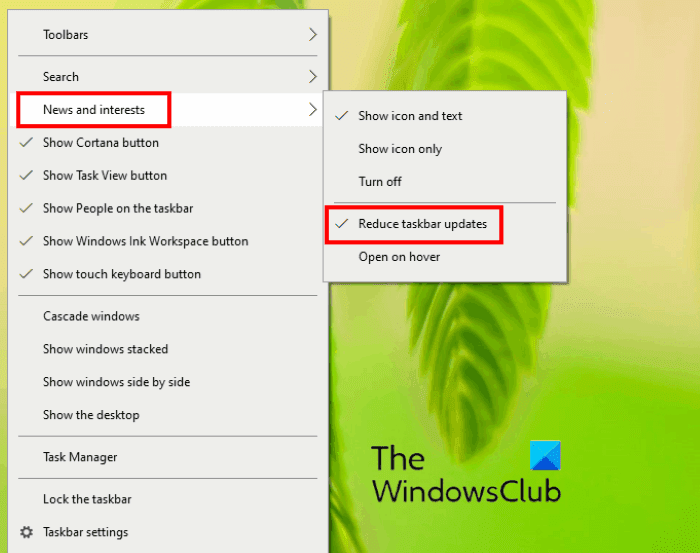
संदर्भ मेनू से टास्कबार अपडेट कम करें(Reduce Taskbar) चालू करने के निर्देश नीचे सूचीबद्ध हैं:
- टास्कबार पर राइट-क्लिक करें।
- न्यूज एंड इंटरेस्ट(News and Interest) ऑप्शन पर क्लिक करें ।
- टास्कबार अपडेट कम करें(Reduce Taskbar Updates) विकल्प पर क्लिक करें ।
उसके बाद, कम करें टास्कबार अपडेट(Reduce Taskbar Updates) एक चेकमार्क आइकन दिखाएगा (उपरोक्त स्क्रीनशॉट देखें)। चेकमार्क आइकन इंगित करता है कि सुविधा चालू है।
2] रजिस्ट्री संपादक का उपयोग करके
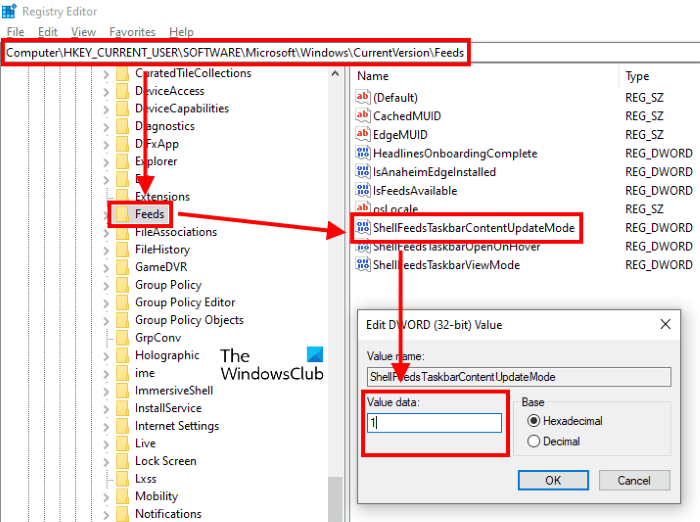
आगे बढ़ने से पहले, हम अनुशंसा करते हैं कि आप अपनी हार्ड ड्राइव पर रजिस्ट्री का बैकअप बना लें। (backup of the registry)यदि कोई त्रुटि होती है तो यह आपको रजिस्ट्री को पुनर्स्थापित करने देगा। नीचे सूचीबद्ध निर्देशों का पालन करें:
- रजिस्ट्री संपादक लॉन्च करें।
- इस आलेख में बाद में वर्णित पथ पर नेविगेट करें।
- एक नया DWORD मान(DWORD Value) बनाएं (यदि यह वहां नहीं है)।
- (Modify DWORD)सुविधा को चालू और बंद करने के लिए (Off)DWORD मान डेटा संशोधित करें ।
- सेटिंग्स को सहेजने के लिए ओके पर क्लिक करें।
आइए इन चरणों पर विस्तार से चर्चा करें:
विंडोज(Windows) सर्च बॉक्स regeditमें टाइप करें। इसे लॉन्च करने के लिए रजिस्ट्री एडिटर(Registry Editor) ऐप पर क्लिक करें । (Click)यूएसी(UAC) विंडो में हां पर क्लिक करें । (Click Yes)वैकल्पिक रूप से, आप रन(Run) डायलॉग बॉक्स में समान टेक्स्ट टाइप करके भी रजिस्ट्री संपादक(Registry Editor) को लॉन्च कर सकते हैं ।
रजिस्ट्री संपादक(Registry Editor) में , निम्न पथ पर जाएँ:
HKEY_CURRENT_USER\Software\Microsoft\Windows\CurrentVersion
आप मैन्युअल रूप से लक्षित कुंजी पर नेविगेट करने के बजाय पथ को रजिस्ट्री संपादक(Registry Editor) पता बार में कॉपी और पेस्ट कर सकते हैं ।
अब, CurrentVersion कुंजी को डबल-क्लिक करके विस्तृत करें और जांचें कि इसमें फ़ीड्स(Feeds) उपकुंजी है या नहीं। यदि फ़ीड्स(Feeds) उपकुंजी नहीं है, तो आपको इसे बनाना होगा। इसके लिए CurrentVersion(CurrentVersion) की पर राइट क्लिक करें और “ New > Key ” पर जाएं। इस नई बनाई गई कुंजी को Feeds नाम दें ।
फ़ीड(Feed) उपकुंजी का चयन करें और जांचें कि DWORD मान “ (DWORD Value “)ShellFeedsTaskbarContentUpdateMode ” दाएँ फलक पर मौजूद है या नहीं।
अगर यह नहीं है तो इसे बनाएं। ऐसा करने के लिए, दाएँ फलक पर खाली जगह पर राइट-क्लिक करें और " New > DWORD (32-bit) Value पर जाएँ ।" इस नए बनाए गए मान को ShellFeedsTaskbarContentUpdateMode नाम दें ।
अब, DWORD Value पर डबल-क्लिक करें और टाइप करें:
- 0 टास्कबार अपडेट कम करें(Reduce Taskbar Updates) को बंद करने के लिए ।
- 1 टास्कबार अपडेट कम करें(Reduce Taskbar Updates) चालू करने के लिए ।
जब आप कर लें, तो परिवर्तनों को सहेजने के लिए ठीक क्लिक करें और रजिस्ट्री संपादक(Registry Editor) को बंद करें ।
यही बात है।
संबंधित पोस्ट(Related posts) :
- टास्कबार पर समाचार और रुचियों को सक्षम या अक्षम करें(Enable or Disable News and Interests on Taskbar) ।
- होवर पर खुले समाचार और रुचियों को सक्षम या अक्षम करें(Enable or Disable Open News and Interests on hover) ।
Related posts
विंडोज 10 में होवर पर ओपन न्यूज और रुचियों को सक्षम या अक्षम करें
विंडोज 10 हैलो फेस ऑथेंटिकेशन में एन्हांस्ड एंटी-स्पूफिंग सक्षम करें
विंडोज 11/10 में न्यूज और इंटरेस्ट फीड लैंग्वेज कैसे बदलें
विंडोज 10 कंप्यूटर को फॉर्मेट कैसे करें
Windows 10 v 21H1 . में हटाई गई सुविधाएँ
Windows 10 में प्रारंभिक लॉन्च एंटी-मैलवेयर (ELAM) सुरक्षा तकनीक
विंडोज 10 में विश्वसनीयता मॉनिटर का उपयोग कैसे करें
विंडोज 10 में विंडोज मोबिलिटी सेंटर कैसे खोलें
विंडोज 10 पर फीचर अपडेट के लिए सेफगार्ड्स को डिसेबल कैसे करें
विंडोज 10 में स्वचालित ड्राइवर अपडेट को कैसे निष्क्रिय करें
विंडोज 10 के 1809 अपडेट में 5 सर्वश्रेष्ठ नई विशेषताएं
समाचार और रुचियों में प्रकाशकों को कैसे छिपाएँ या प्रदर्शित करें टास्कबार विजेट
एक नए विंडोज 10 पीसी के लिए आवश्यक सॉफ्टवेयर और सुविधाएं
विंडोज 10 में विश्वसनीयता मॉनिटर के लिए डेटा संग्रह को सक्षम, अक्षम करें
15 नई विंडोज 10 सुविधाएँ जिनका आपको उपयोग शुरू करने की आवश्यकता है
Windows 10 में ज्ञात समस्या रोलबैक सुविधा क्या है?
विंडोज 10 में टास्कबार संदर्भ मेनू में टूलबार विकल्प छुपाएं
विंडोज 10 पर फोटो को स्लाइड शो के रूप में कैसे देखें
विंडोज 10 टास्क मैनेजर में ऐप्स के डीपीआई अवेयरनेस मोड को कैसे देखें
Windows 10 संस्करण 20H2 अक्टूबर 2020 अपडेट में नई सुविधाएँ
